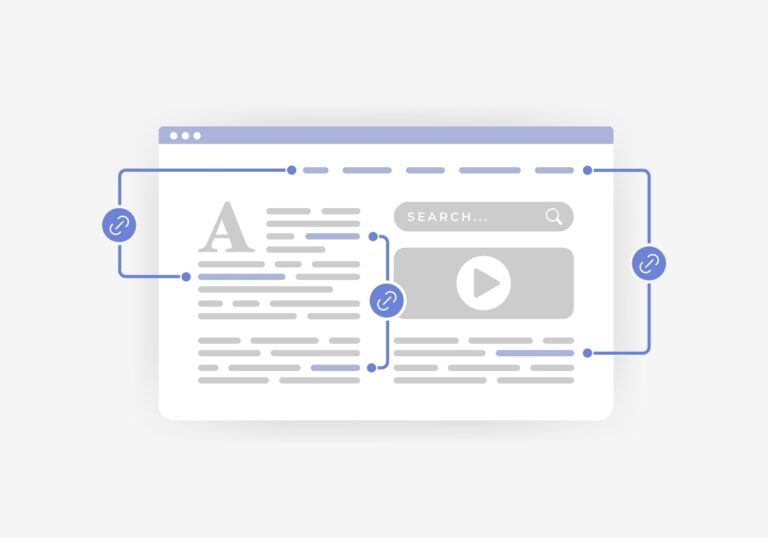[MS] 오피스 프로그램 제거(PC에서 완벽하게 지우기)

마이크로소프트 오피스 프로그램을 PC에서 제거 시 완전하게 제거되지 않아 각종 오류가 발생하는 경우가 있습니다. 오피스 프로그램 제거를 해야 하는 경우는 보통 다음과 같습니다.
오피스 프로그램 제거: 자동 Office 도구 사용
마이크로소프에서 제공하는 자동 삭제 도구인 [SetupProd_OffScrub.exe] 파일을 이용해서 오피스 완전 삭제를 할 수 있습니다.
1. [SetupProd_OffScrub.exe 다운로드 및 설치
경로에서 파일을 다운로드 받은 후 설치를 진행합니다. 설치하는데 용량은 크지 않지만 생각보다 많은 시간이 소요됩니다.
![[MS] 오피스 프로그램 제거(PC에서 완벽하게 지우기) 9 오피스-프로그램-제거-툴-SetupProd_OffScrub](https://uknew.co/storage/2024/03/오피스-프로그램-제거-툴-SetupProd_OffScrub.png)
2. 프로그램 실행
설치가 완료 되었다면 프로그램을 실행합니다.
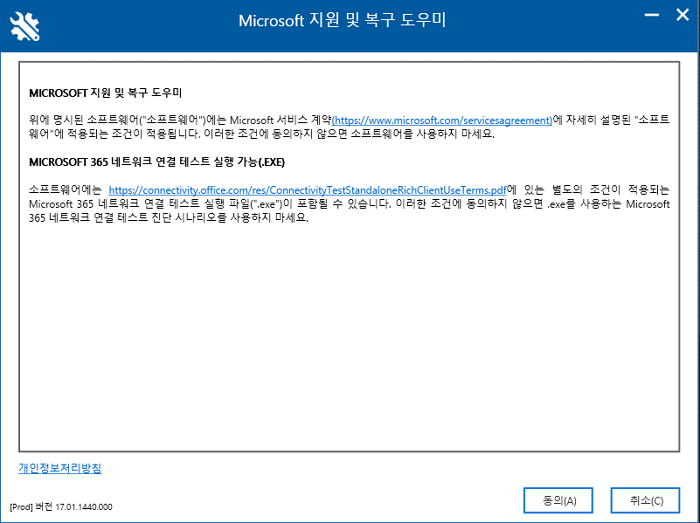
동의 버튼을 눌러 다음 단계로 가면 [언어 리소스 업데이트]가 진행됩니다.
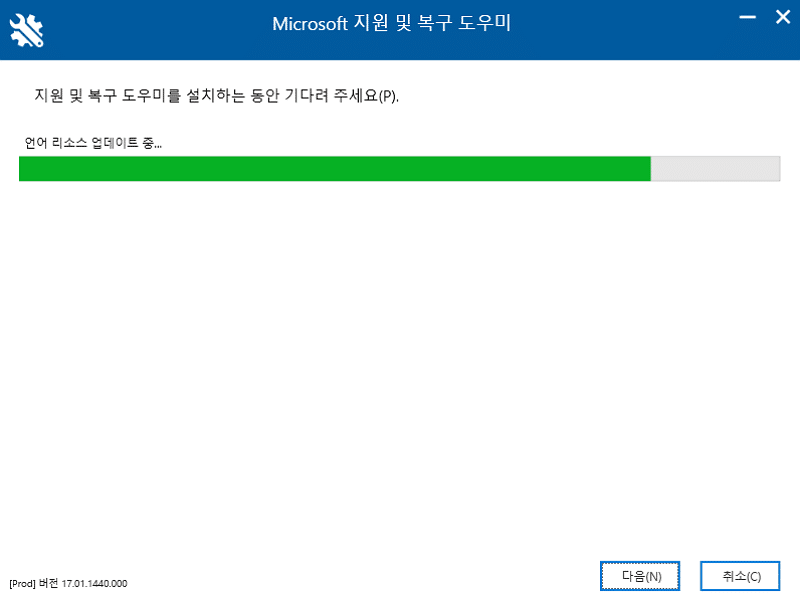
다음 단계로 문제 해결 중 화면을 확인할 수 있습니다.
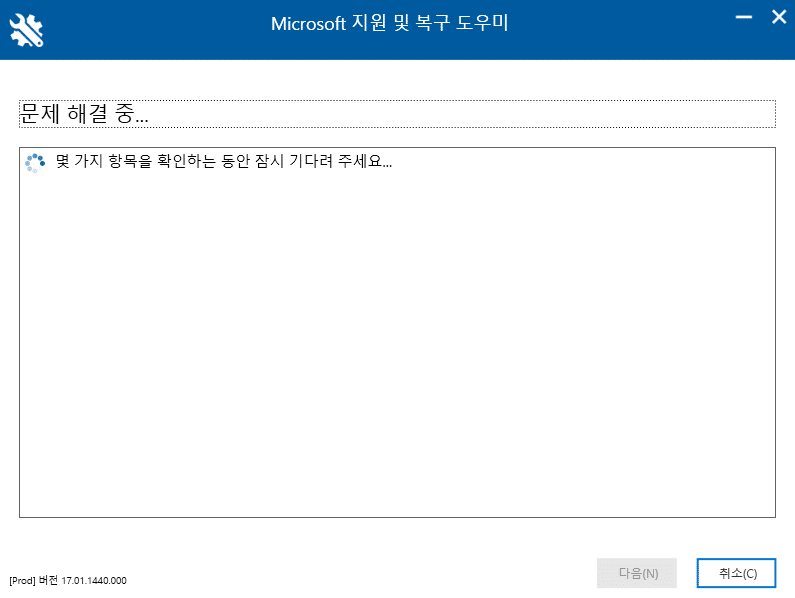
3. 제거하려는 오피스 버전 선택
제거할 오피스 버전을 선택한 후 다음 단계로 진행합니다.
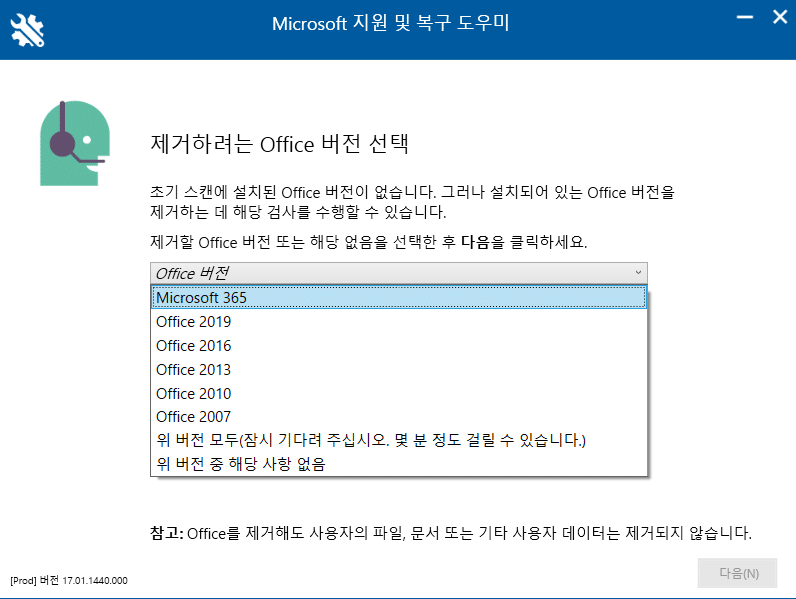
4. 내용 동의 후 제거 확인
마지막으로 [제거 확인] 사항에 대해 동의 내용에 체크하고 제거를 진행합니다.
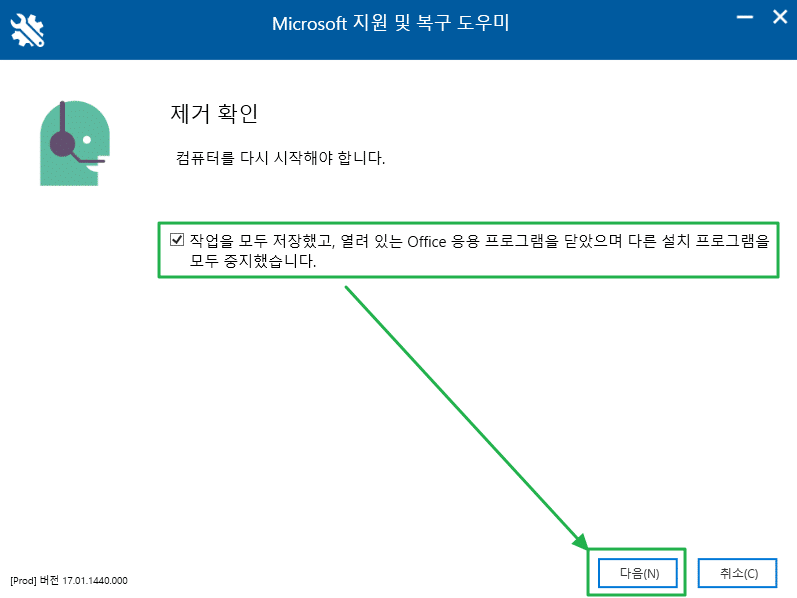
5. 내용 동의 후 제거 진행 중
오피스 제거가 진행되는 화면을 확인할 수 있습니다.
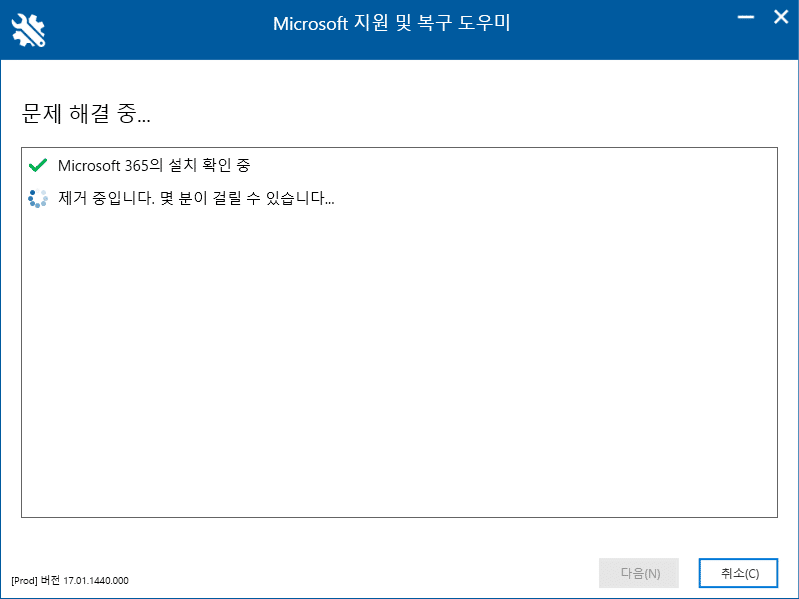
6. 재부팅
마지막으로 재부팅을 진행합니다.
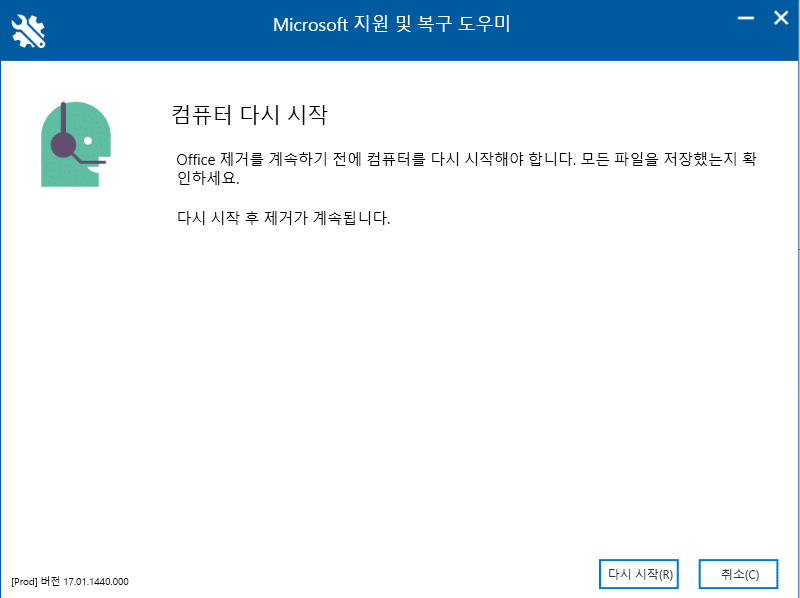
오피스 완전 삭제 확인: 버전 신규 설치
오피스 설치 마무리 후 오피스 2019로 재설치를 진행했습니다. 이번에 오피스 365에서 오피스 2019로 재설치를 진행한 이유는 개인적으로 오피스 365가 업데이트 되면서 원노트의 섹션(좌)과 페이지(우) 중 섹션 탭의 길이가 짧아지면서 가독성이 떨어졌기 때문입니다. 미뤄 오다가 2019 버전으로 설치하면서 원하는 섹션 설정으로 설정 후 다시 사용할 수 있게 되었습니다.